在Excel数据处理中,为合并单元格添加序号是一个常见但又颇具挑战的任务。不过别担心,借助简单的公式和特定操作方法,就能轻松实现。今天就为大家介绍如何利用公式=COUNTA($B$2:B2)为合并单元格添加序号。
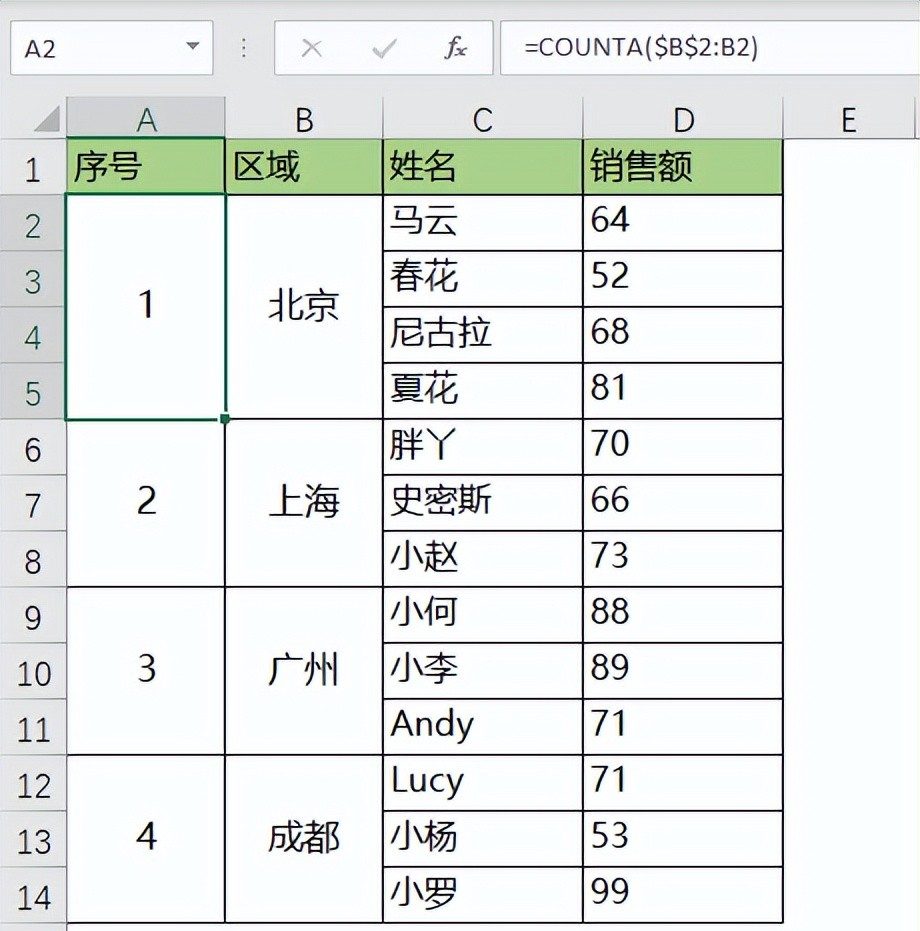
一、公式解析
COUNTA函数:
COUNTA函数用于计算区域内非空单元格的数量。它的语法为COUNTA(value1,[value2,...]),其中value1,[value2,...]表示要计数的一个或多个值,可以是单元格引用、数组或者常量。在我们的公式=COUNTA($B$2:B2)中,COUNTA函数会统计指定区域内非空单元格的个数。
$B$2:B2区域:
这里巧妙地运用了相对引用和绝对引用的组合。$B$2使用了绝对引用,无论公式向下复制到哪里,这个引用始终固定指向B2单元格;而B2是相对引用,当公式向下拖动时,它会根据所在行自动调整,如在第三行时变为B3,第四行时变为B4,以此类推。这样,随着公式向下填充,$B$2:B2这个区域的范围会逐步扩大,例如在第二行时,统计的是$B$2:B2(即 B2 单元格本身),在第三行时,统计的是$B$2:B3(即B2和 B3单元格),从而实现对前面已出现的非空单元格数量的动态计数,正好满足为合并单元格按顺序添加序号的需求。
二、操作步骤
1、框选目标区域:首先,准确框选需要添加序号的合并单元格所在的列区域,比如要为A列的合并单元格添加序号,就框选A2:A14区域。确保选中的区域完整且无误,这是后续操作正确执行的基础。
2、输入公式:在编辑栏中输入公式=COUNTA($B$2:B2)。输入时要仔细,注意公式的准确性,避免因输入错误导致结果出错。
3、按CTRL+ENTER组合键:输入完公式后,不要直接按回车键,而是同时按下CTRL键和ENTER键。这个组合键的作用是将编辑栏中的公式同时填充到所选区域的所有单元格中,并且每个单元格会根据自身所在行的位置,自动调整公式中的相对引用部分,从而实现为每个合并单元格正确添加连续的序号。
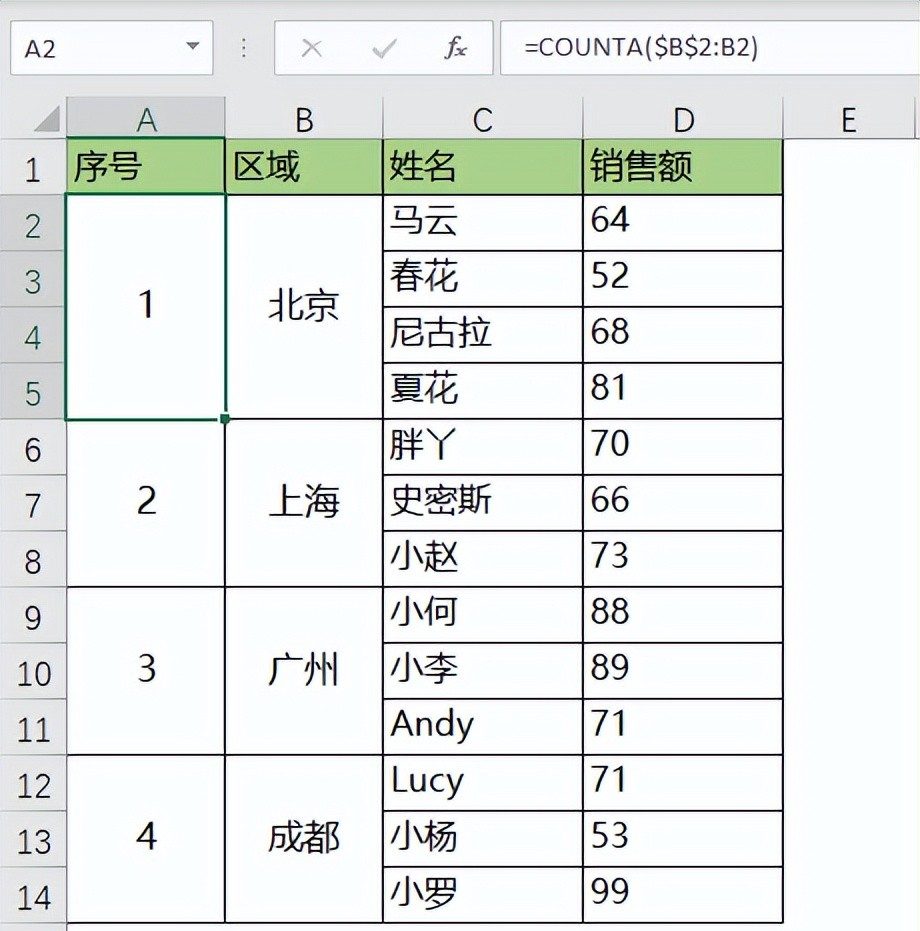
通过以上方法,我们能够快速、准确地为合并单元格添加序号,使数据看起来更加清晰、有条理。无论是处理员工信息表、销售报表还是其他类型的数据,这个技巧都能派上用场,大大提高我们的数据处理效率。赶紧在 Excel 中尝试一下吧!









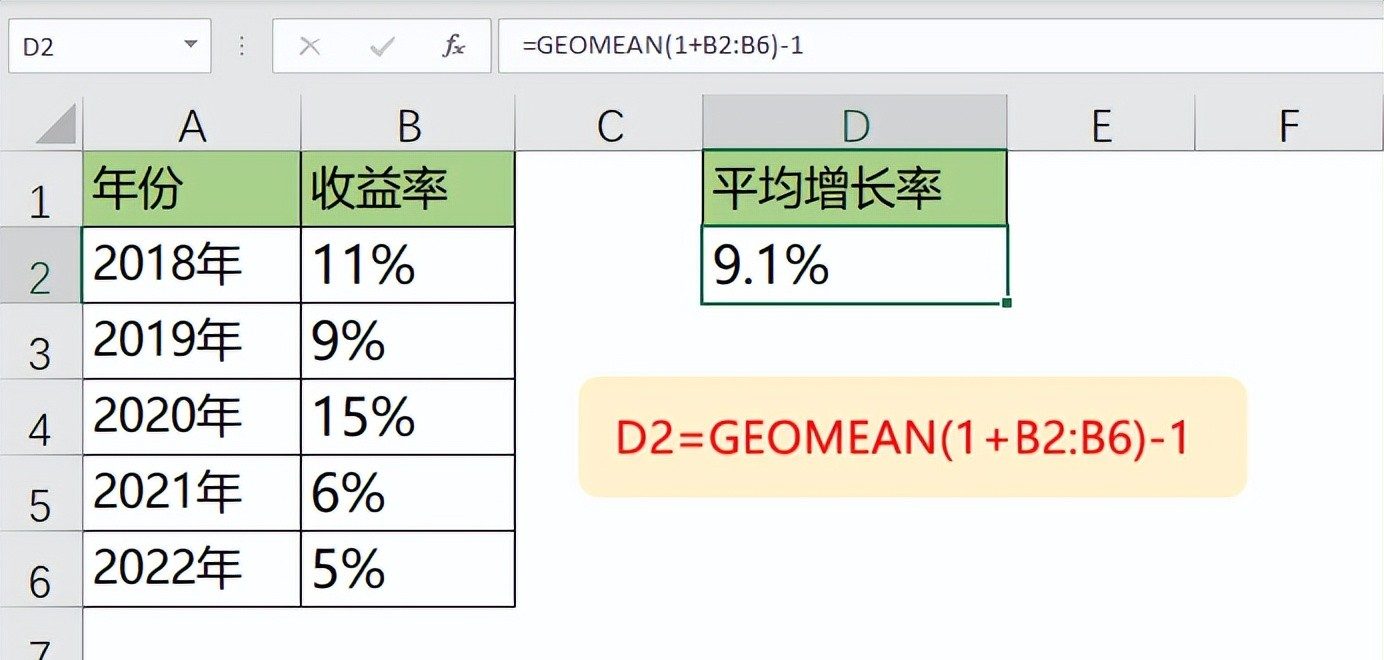
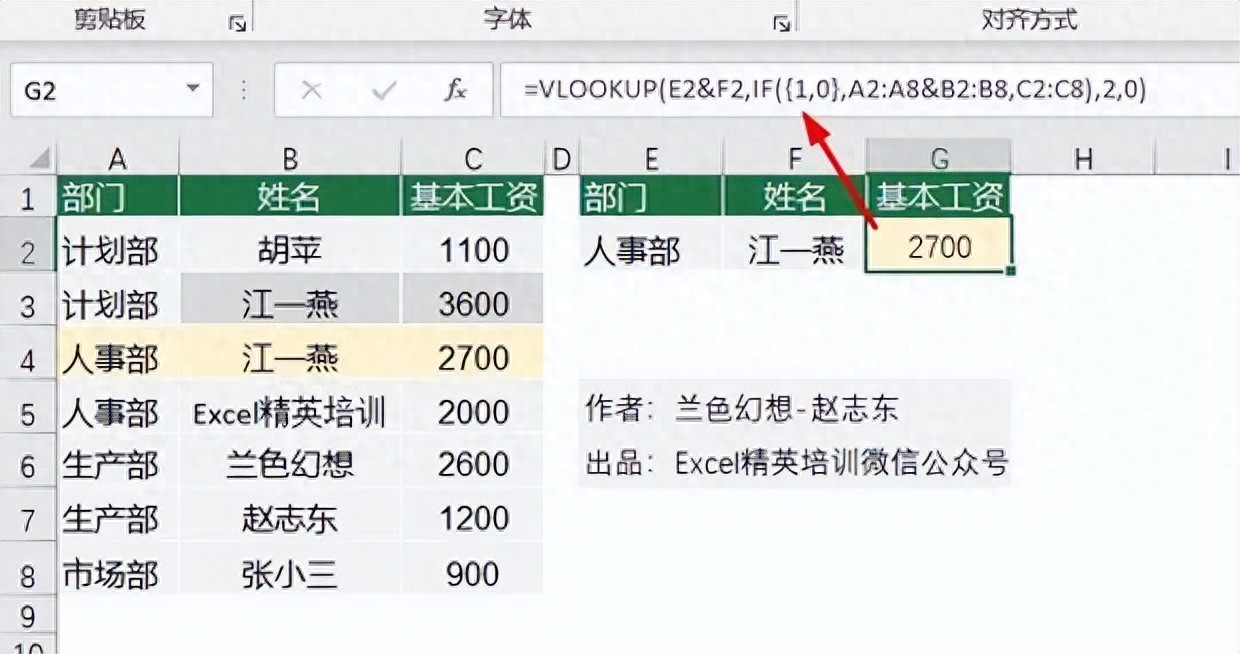

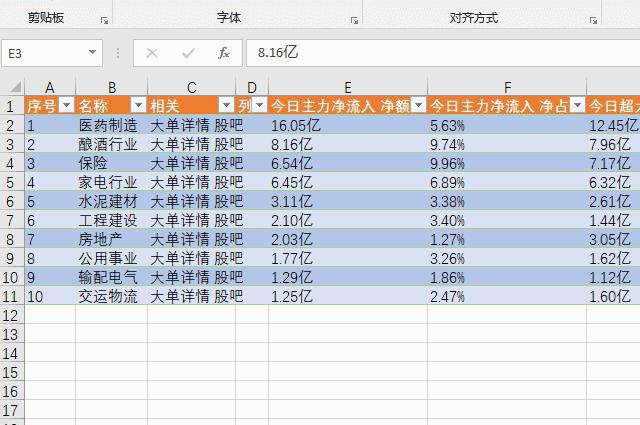

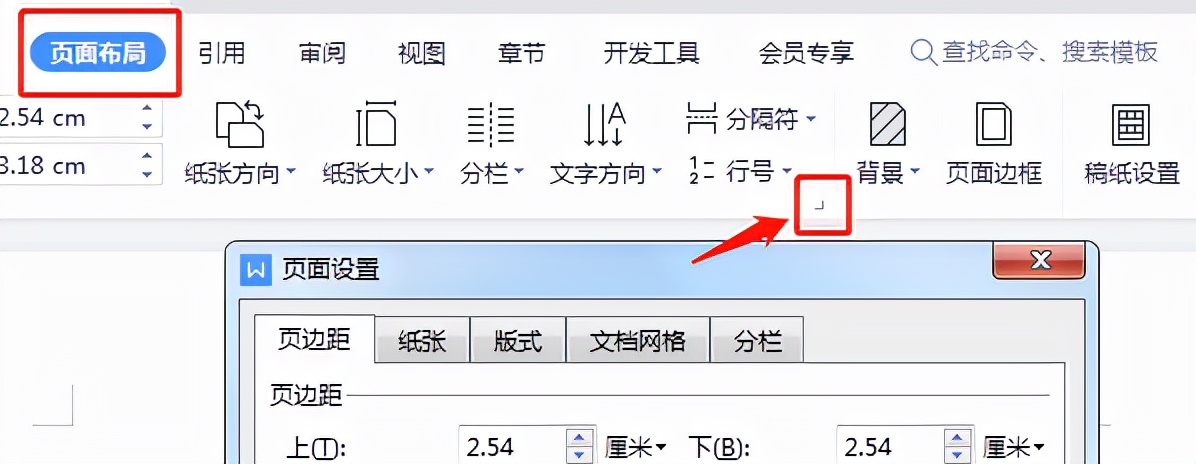
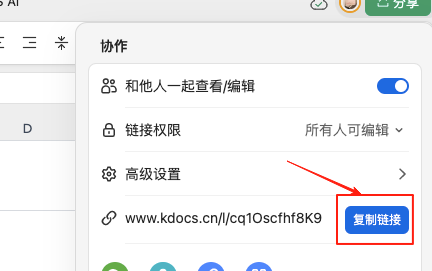
评论 (0)